住所入力支援を使って郵便番号でラクチン入力。美容室向け顧客管理システム 開発日記2日目
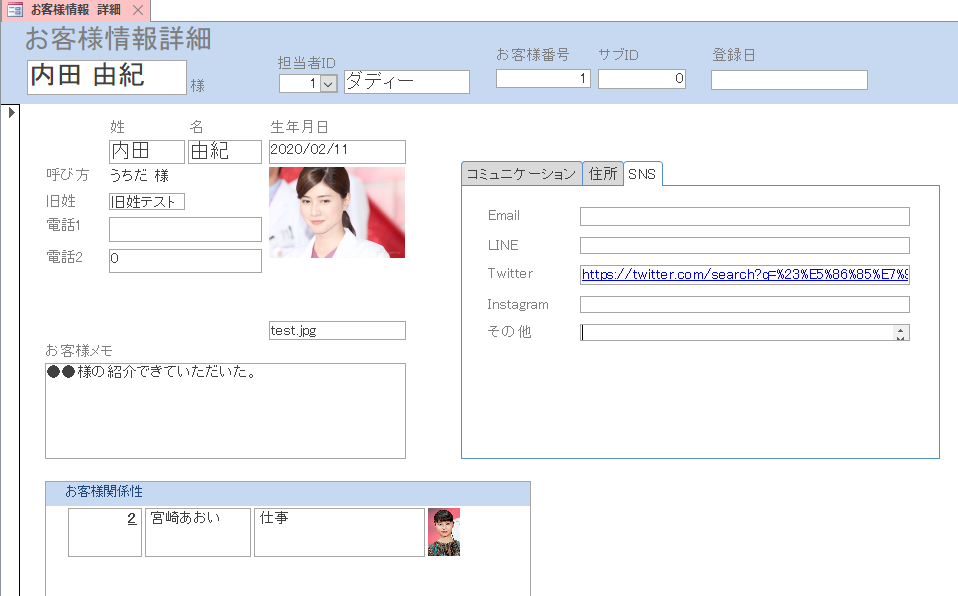
MSAccessでアプリを作ってます。今日はお客様情報の詳細画面を整理しました。ポイントは写真を表示させたこと、SNSや住所などをタブ表示にしたこと、お客様関係性のサブフォームをつけて、そちらも写真でイメージがわかるようにしたあたりです。

写真は組み込みにしないでリンクに
写真はデータベースに入れ込んでしまうと、どんどんファイルサイズが肥大化するので、写真のファイル名のみをデータベースに入れておいて、特定のフォルダ名とつなげてコントロールソースにすることで表示させました。
写真ファイルの保存先の指定はあとで変数にして一元管理しようと思います。写真のファイル名も取り込むときにお客様IDを自動でつけるようにしたらよいかしら?

郵便番号を入れたら住所がはいる住所入力支援を使う
少しでも手間を防ぐために、Accessの標準機能である郵便番号による住所入力支援をつかってみました。あらかじめ郵便番号、県名、市町群、住所と4つのテキストフィールドを作って適当な名前を付けておきます。
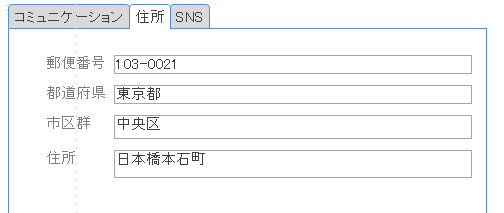
郵便番号のテキストフィールドをクリックしてプロパティシートの「その他」の一番したにある住所入力支援の右端の「…」を押します。
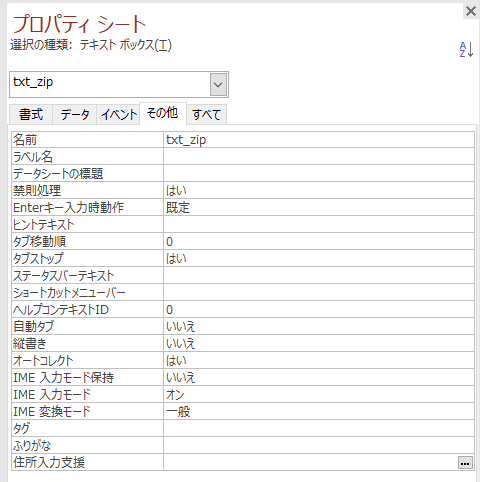
郵便番号につけた項目を選択して次へ進みます。
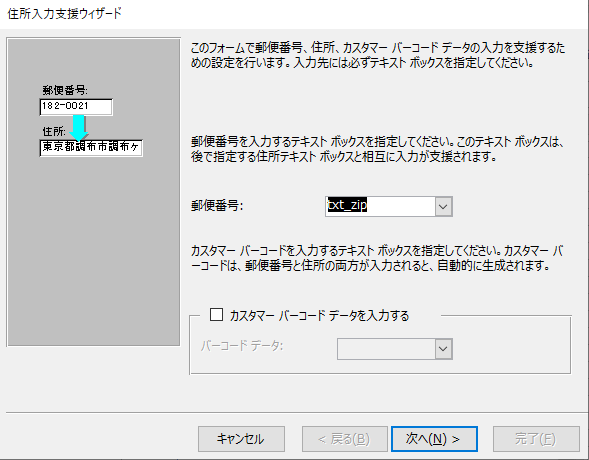
住所をどの程度分けるかはここで選択できます。今回は県別、市別などでダイレクトメールを送るような想定をして細かめに分けておきました。こちらもまた該当するテキストフィールドを選択して次へ進みます。
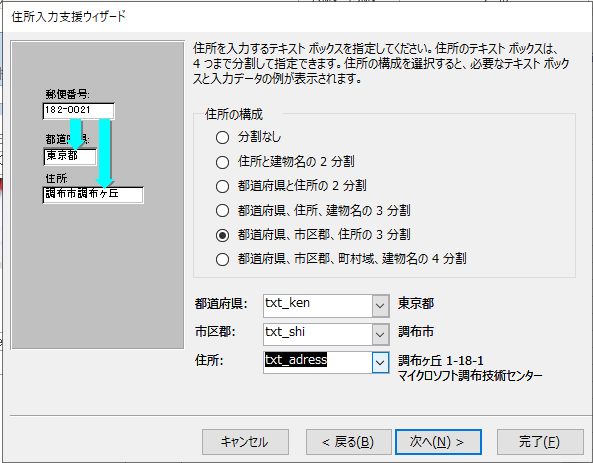
設定が終わると、住所入力支援のところには先ほど選択したフィールド名が表示されました。

ここまで出来たら、適当な郵便番号を入力して、自動入力されることが確認できました。
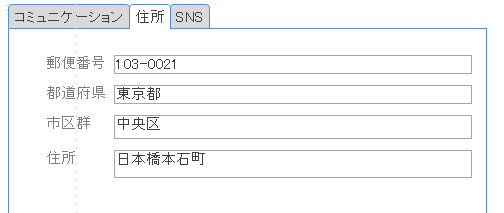
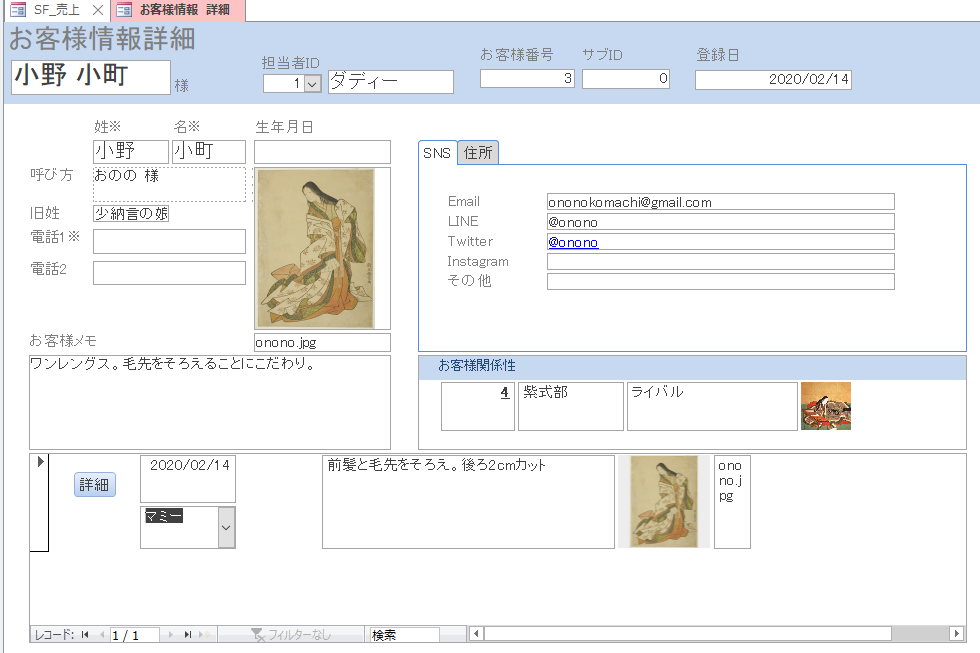
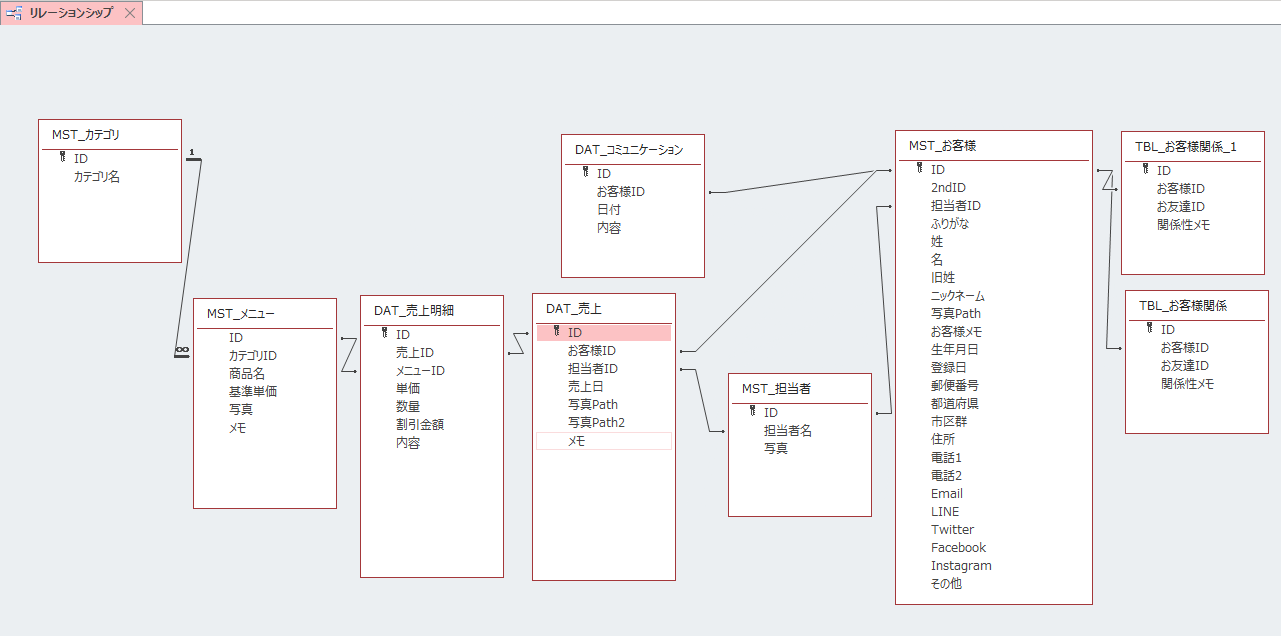
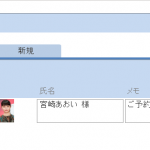
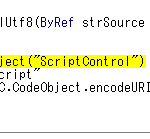
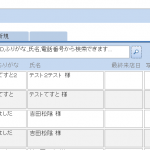
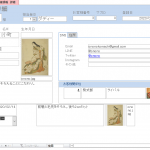
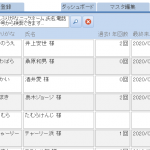
![[商品価格に関しましては、リンクが作成された時点と現時点で情報が変更されている場合がございます。] [商品価格に関しましては、リンクが作成された時点と現時点で情報が変更されている場合がございます。]](https://hbb.afl.rakuten.co.jp/hgb/023d1c50.d20b482d.03792988.5947f6cc/?me_id=1213310&item_id=20650736&pc=https%3A%2F%2Fthumbnail.image.rakuten.co.jp%2F%400_mall%2Fbook%2Fcabinet%2F0541%2F9784798170541_1_136.jpg%3F_ex%3D240x240&s=240x240&t=picttext)

![[商品価格に関しましては、リンクが作成された時点と現時点で情報が変更されている場合がございます。] [商品価格に関しましては、リンクが作成された時点と現時点で情報が変更されている場合がございます。]](https://hbb.afl.rakuten.co.jp/hgb/023d1c50.d20b482d.03792988.5947f6cc/?me_id=1213310&item_id=21026607&pc=https%3A%2F%2Fthumbnail.image.rakuten.co.jp%2F%400_mall%2Fbook%2Fcabinet%2F7790%2F9784295017790_1_3.jpg%3F_ex%3D240x240&s=240x240&t=picttext)

ディスカッション
コメント一覧
まだ、コメントがありません